
Заглавная страница Избранные статьи Случайная статья Познавательные статьи Новые добавления Обратная связь КАТЕГОРИИ: ТОП 10 на сайте Приготовление дезинфицирующих растворов различной концентрацииТехника нижней прямой подачи мяча. Франко-прусская война (причины и последствия) Организация работы процедурного кабинета Смысловое и механическое запоминание, их место и роль в усвоении знаний Коммуникативные барьеры и пути их преодоления Обработка изделий медицинского назначения многократного применения Образцы текста публицистического стиля Четыре типа изменения баланса Задачи с ответами для Всероссийской олимпиады по праву 
Мы поможем в написании ваших работ! ЗНАЕТЕ ЛИ ВЫ?
Влияние общества на человека
Приготовление дезинфицирующих растворов различной концентрации Практические работы по географии для 6 класса Организация работы процедурного кабинета Изменения в неживой природе осенью Уборка процедурного кабинета Сольфеджио. Все правила по сольфеджио Балочные системы. Определение реакций опор и моментов защемления |
Единый Стиль написания кода в команде
При работе над проектом в команде важно использовать единый стиль написания кода. Иначе будет путаница и тяжелее будет понимать, что писал до тебя другой разработчик. Это проблему помогают решить различные инструменты: · Через editorconfig можно прописать часть настроек для редактора. Например, выбрать, с помощью чего производить отступы — табы или пробелы, указать тип окончания строк и прочее; · Через плагин eslint редактор на лету может проверять JavaScript код на соответствие заданным правилам. В случае ошибки редактор укажет на место, где была допущена ошибка, и расскажет, какое правило нарушено.
Библиотека плагинов Какая-то часть из вышеперечисленного по умолчанию встроена в редакторы, а какую-то нужно добавлять, устанавливая плагины. У всех программ есть возможность интегрировать плагины непосредственно в среду разработки. Также большое значение имеет количество людей, которое использует редактор. Чем популярнее приложение, тем больше сторонние разработчики создают и обновляют плагины для него. А это, в свою очередь, положительно сказывается на опыте использования инструмента конкретным пользователем. Горячие клавиши Практически для всех действий в редакторах есть горячие клавиши. Знание этих комбинаций повышает скорость разработки. Стоит их изучить, хотя бы для того, чтобы понять, какие ещё возможности даёт редактор. Sublime Text 3 Расширения для редактора Для Sublime Text 3 написано множество пакетов, которые делают работу в редакторе более комфортной. Далее рассмотрим ряд таких расширений и посмотрим, как их устанавливать в программу. Для того чтобы добавить пакет, нужно открыть интерфейс для ввода команд. Сделать это можно через пункт меню Tools → Command Palette или вводом горячих клавиш command (control) + shift + p. После этого в интерфейсе для ввода команд нужно выбрать пункт Package Control: Install Package После этого программа покажет список пакетов. Здесь можно выбрать и установить нужный пакет. Посмотреть подробное описание каждого расширения для Sublime Text 3 можно на сайте Package Control.
Условно пакеты можно разделить на несколько типов. Ускоряющие разработку: · Emmet. Плагин, ускоряющий написание разметки и стилей.
· BracketHighlighter. Дополнительно добавляет подсветку границ скобок, элементов и прочего. Помогает лучше ориентироваться в коде. Добавляющие функциональность: · SideBarEnchacements. Увеличивает количество действий, которое можно сделать в боковой панели при работе с файлами и папками. · SublimeCodeIntel. Делает редактор «умнее». Добавляет автодополнение для разных языков и другие полезные возможности. · Git и GitGutter. Добавляют интеграцию с системой контроля версий Git в редактор. · EditorConfig. Полезный пакет для настройки параметров редактора. Проверяющие синтаксис: Сперва для редактора следует установить пакет SublimeLinter. Также на компьютере должен быть установлен Node.js. После этого нужно установить интересующие плагины для проверки. В большинстве они называются SublimeLinter-нужный пакет. Например: · SublimeLinter-eslint. Проверяет JavaScript-код. Для работы нужно глобально установить npm-пакет eslint. · SublimeLinter-stylelint. Проверяет CSS. Для работы нужно глобально установить npm-пакеты: postcss и stylelint. Изменяющие внешний вид: Если недостаточно стандартных встроенных тем, то можно установить дополнительные. Примеры тем можно посмотреть на официальном сайте. Atom Продукт, произведённый командой GitHub Inc. Приятный на вид, кроссплатформенный бесплатный редактор. Имеет встроенную интеграцию с Git и GitHub. Расширения для редактора Для того чтобы установить пакет в Atom, нужно перейти в настройки редактора и выбрать пункт Install. После этого в поле ввода нужно ввести название интересующего расширения.
Список популярных расширений можно посмотреть на официальном сайте. Условно плагины можно разделить на несколько типов. Ускоряющие разработку: · Emmet. Плагин, ускоряющий написание разметки и стилей. Добавляющие функциональность: · Minimap. Добавляет поддержку миникарты в Atom. · PlatformIO IDE Terminal. Встраивает терминал в редактор. · Atom-Beautify. Форматирует текст по заданным настройкам и приводит его к единообразию. · Editorconfig. Полезный пакет для настройки параметров редактора. Проверяющие синтаксис: Для того чтобы редактор мог подсвечивать найденные ошибки, нужно установить плагин Linter. После этого нужно выбрать плагин, который добавляет проверку для конкретного языка. Например:
· linter-eslint. Проверяет JavaScript-код. · linter-stylelint. Проверяет CSS. Изменяющие внешний вид: · File Icons — заменяет стандартные иконки файлов. · Кастомные темы для Atom на официальном сайте. Visual Studio Code Бесплатный кроссплатформенный редактор компании Microsoft. Является одним из самых популярных редакторов на данный момент. В базовой версии есть интеграция с Git и режим отладки кода. Поддерживает, в том числе и через дополнения, большое количество языков. Обзор редактора VS Code Расширения для редактора VS Code в базовой версии содержит большое количество плагинов. К примеру, консоль, emmet и мини-карта в нём присутствуют с самого начала. Добавить новые пакеты можно через интерфейс программы. Для этого во вкладке активного меню нужно выбрать пункт extensions и в поле ввода ввести интересующий плагин. После этого его можно установить.
Посмотреть список популярных плагинов можно через интерфейс редактора, либо на официальном сайте. Рассмотрим ряд полезных плагинов, которые могут помочь при разработке. Условно их можно разделить на несколько типов. Добавляющие функциональность: · Для удобной работы с системой контроля версий Git можно добавить плагины Git History и GitLens. · Project Manager — добавляет редактору возможность работать с несколькими проектами. · Settings Sync — синхронизирует настройки и установленные плагины между программами на разных компьютерах. · Beautify — форматирует текст по заданным настройкам и приводит его к единообразию. Проверяющие синтаксис: · ESLint — проверяет JavaScript код по заданным параметрам. Изменяющие внешний вид: · Vscode-icons — заменяет стандартные иконки файлов. · Посмотреть на кастомные темы для Vscode можно на официальном сайте. WebStorm Продукты JetBrains являются полноценными интегрированными средами для разработки. При минимальной настройке редакторы обладают большим количеством возможностей, на изучение которых нужно время. Базово имеет интеграцию с системами контроля версий, есть отладчик кода, статически анализирует содержимое проекта и в случае ошибок указывает на них. Каждый из продуктов отвечает за определённую сферу. WebStorm, к примеру, больше подходит для фронтенд-разработки, а PHPStorm — для написания серверного кода на языке PHP. Расширения для редактора Из коробки редактор поддерживает большинство возможностей. Однако, при необходимости можно обогатить функциональность программы через добавление расширений. Это можно сделать через Настройки → Plugins. В этом меню отобразятся все плагины, которые установлены в программе.
Установить новые можно через пункт Install Jetbrains plugin. Из интересных можно выделить: · Editorconfig; · LiveEdit. Задание на лабораторную работу: Рассмотреть первые три редактора кода. Выявить у каждого из них преимущества и недостатки.
|
||||||
|
Последнее изменение этой страницы: 2022-01-22; просмотров: 35; Нарушение авторского права страницы; Мы поможем в написании вашей работы! infopedia.su Все материалы представленные на сайте исключительно с целью ознакомления читателями и не преследуют коммерческих целей или нарушение авторских прав. Обратная связь - 52.14.240.178 (0.014 с.) |
 Рисс. 12 Единый стиль кода.
Рисс. 12 Единый стиль кода.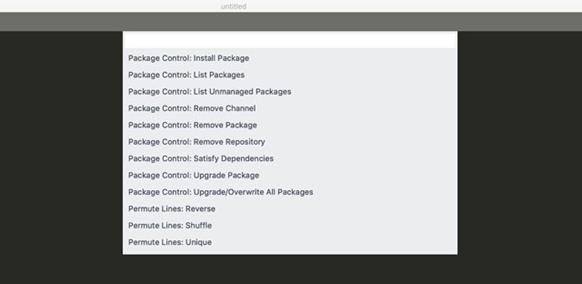 Рис. 13 Установка расширений в Sublime Text 3.
Рис. 13 Установка расширений в Sublime Text 3.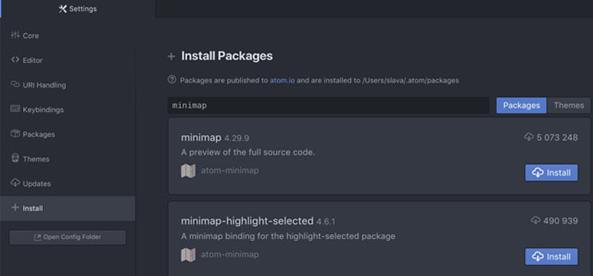 Рис. 14 Установка расширений в Atom.
Рис. 14 Установка расширений в Atom.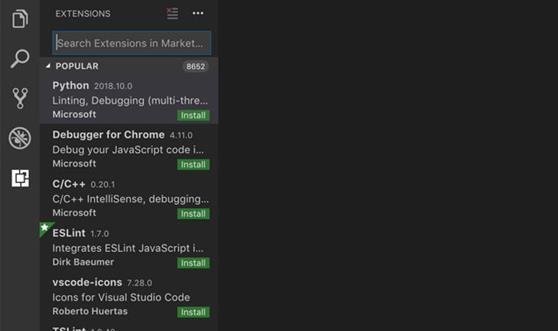 Рис. 15 Установка расширений в VS code.
Рис. 15 Установка расширений в VS code.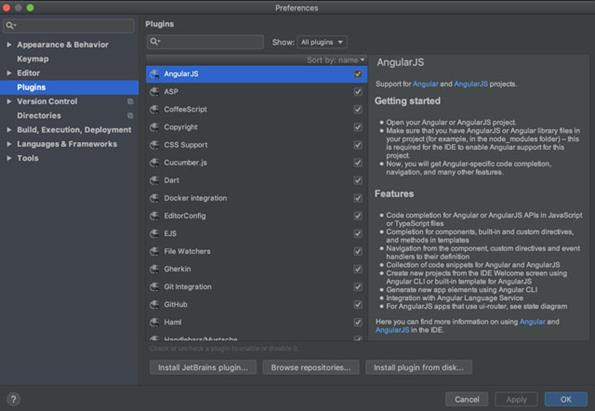 Рис. 16 Установка расширений в WebStorm.
Рис. 16 Установка расширений в WebStorm.


